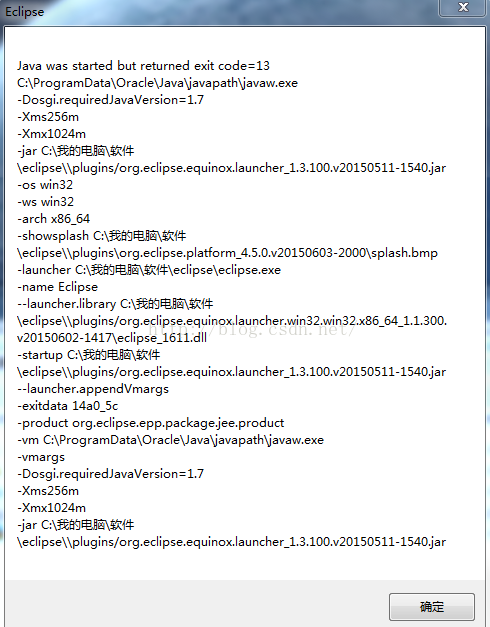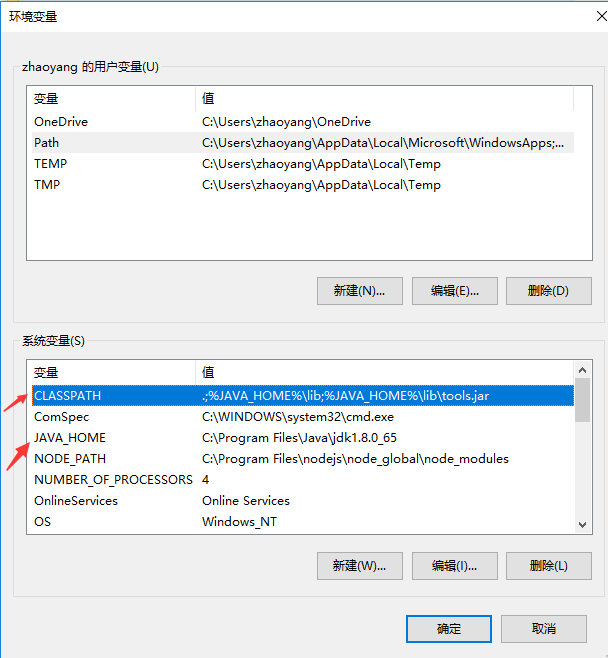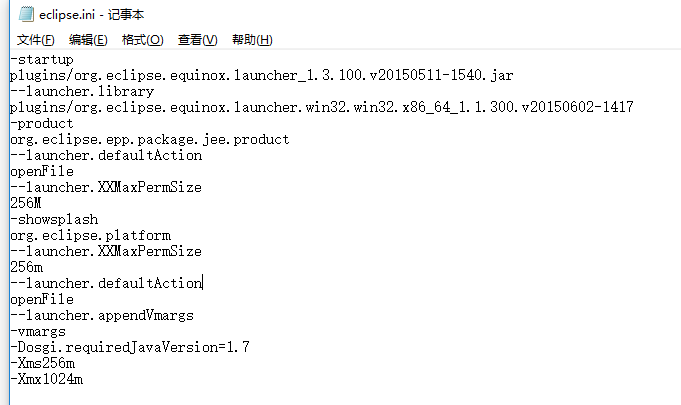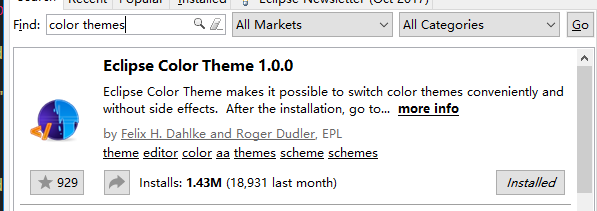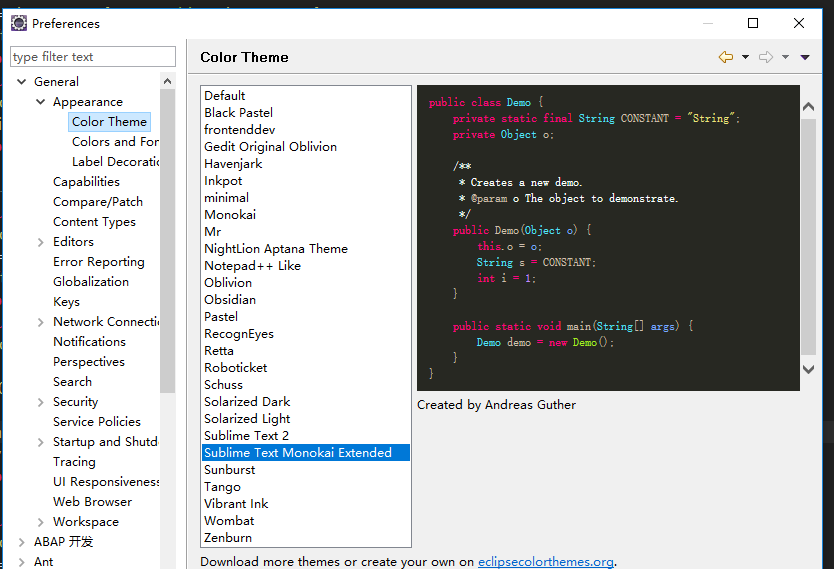安裝Eclipse中報Java was started but returned exit code = 13 OR 提示檢視日誌log錯誤的方法
阿新 • • 發佈:2018-12-23
Eclipse安裝步驟:
一、檢視自己電腦系統版本,W32還是W64 或者其他。這裡以64為例。右擊桌面我的電腦屬性即可檢視;
三、切記下載下來的Eclipse不要直接執行,首先配置安裝JDK,否則eclipse執行會記錄一些配置,找不到環境,導致一些不相容的莫名錯誤;
四、點選JDK直接安裝就好。之後配置環境變數;高階系統設定——高階——環境變數;
依次配置JAVA_HOME和CLASSPATH;
五、之後回到下載的eclipse檔案裡點選eclipse.exe執行即可。
中間可能出現的問題:
第一:JDK和Eclipse版本不一致,cmd檢視版本 cmd——java -version;
第二:JDK和Eclipse操作順序反了;
第三:環境變數配置錯誤,eg:JAVA_HOME: C:\Program Files\Java\jdk1.8.0_65 CLASSPATH: .;%JAVA_HOME%\lib;%JAVA_HOME%\lib\tools.jar
第四:在Eclipse中的配置檔案eclipse.ini 中的-vmargs之前 新增-vm 加上你的JDK裡面JAVA裡bin中javaw.exe;
另附更換Eclipse 編輯區程式碼風格外掛:
開啟Eclipse——Help——Eclipse MarketPlace——搜尋欄中鍵入color themes——點選右下角install安裝即可——之後回到Eclipse面板——Window——preferences——General——appearance——color themes——右邊區域顯示幾種風格。推薦sublime text風格,,,儲存重啟即可。
希望對大家有一點點幫助,錯誤之處歡迎指正!!